Mit WMS und MapServices Liegenschaftskarten erstellen
Neben Adressdaten können in den business atlas auch MapServices oder WMS als Datenquellen eingebunden werden. Öffentliche Ämter stellen einige WMS kostenfrei bereit, zum Beispiel zur Darstellung von zivilen Grenzen, Liegenschaften, Bodenrichtwertzonen, Luftbildern und vielem mehr. Sie können aber auch Ihre eigenen Flächen, Ihre Flurstücke, per MapService bereitstellen und im business atlas nutzen. So können Sie eine Karte erstellen, die Ihnen den Überblick über Ihren Besitz gibt, eine Bewertung ermöglicht und die Struktur benachbarter Grundstücke aufzeigt.
Eine Anleitung zum Einbinden von MapServices oder WMS finden Sie in unserer Knowledge Base: Hinzufügen von Layern aus dem Web / Ansprache von Diensten und Services
Außerdem steht für Sie in der Knowledge Base eine Auflistung der kostenfrei verfügbaren WMS für Liegenschaften und Bodenrichtwertzonen bereit: WMS der Bodenrichtwerte und Liegenschaftsbasis-Dienste je Bundesland
business atlas im Cloud-Betrieb
Als Cloud-Anbieter streben wir die höchstmögliche Verfügbarkeit der Anwendungen an. Allerdings sind Wartungsarbeiten manchmal unumgänglich. Über diese werden die Kunden jetzt noch besser informiert auf der Login-Seite.
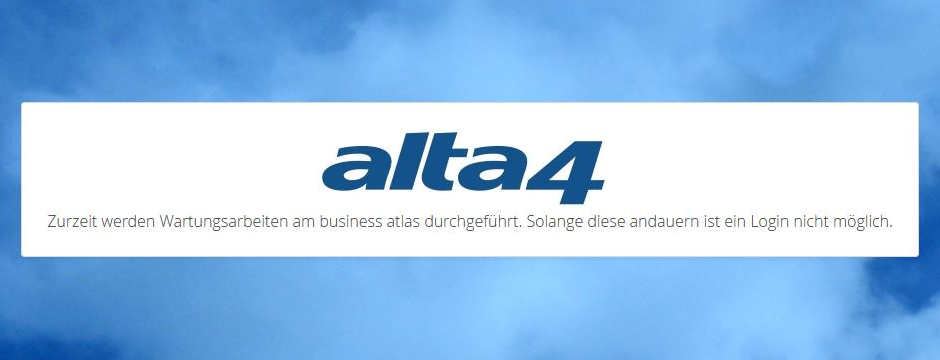
Erweiterungen des Statistik-Dashboard Templates
Mit Version 2.4.1 und 2.4.2 fixen wir Bugs und verbessern die Funktionalität und Handhabung des template-basierten Dashboards, welches mit 2.4 eingeführt wurde, siehe Neue Version 2.4: Frei konfigurierbares Statistik-Dashboard
Verbesserungen:
- Hinzufügen zusätzlicher Layer, die nicht zur Statistikauswertung verwendet werden
- Konfiguration eines Tooltips
- Einstellung von Farben im Header
- Definition von Nachkommastellen in Charts
Features filtern nach <Null>-Werten
Häufig ist der Wert wichtig – manchmal aber auch das nicht vorhanden sein eines Wertes. Dies ist vor allem dann relevant, wenn man Karten zu Qualitätssicherungszwecken intern einsetzt. Zum Beispiel kann damit in Arbeitskarten die Frage geklärt werden, ob die Daten vollständig gepflegt wurden oder wo noch Nacharbeiten erforderlich sind. In der öffentlichen Darstellung hingegen werden dann vielleicht nur die Daten angezeigt, die bereits vollständig bearbeitet sind.
Verschiedene Filtermöglichkeiten bietet der MapDesigner mit der Funktion „DefinitionExpression konfigurieren“. Neben dem Filter nach konkreten Attributen ist es auch möglich, solche Features darzustellen, die eben keinen Wert oder aber überhaupt irgendeinen Wert als Attribut besitzen. Genauer beschrieben wird der Filter nach sogenannten „“-Werten in unseren FAQ: Kann ich mir nur Daten in der Karte anzeigen, die in einer Spalte keinen bzw. einen Wert haben? ( Null )
Alles der Reihe nach…
Verschiedene Bugfixes und Verbesserungen befassten sich mit dem Thema „Reihenfolge“.
So bestand in gewissen Konstellationen ein Fehlverhalten, bei dem das Highlighting- und Klickverhalten im AppDesigner die Reihenfolge der Layer nicht berücksichtigt hat. Hier konnte nun ein konsistentes Verhalten etabliert werden.
Des Weiteren war es nach der Konfiguration von Such-Layern im AppDesigner nicht möglich, die Reihenfolge zu ändern, in der diese bei Eingabe eines Suchterms zur Auswahl gestellt werden. Um die Reihenfolge zu ändern war es notwendig, alle Such-Layer erneut zu konfigurieren. Ab Version 2.4.1 können die Positionen einfach vertauscht werden.
Vector Basemaps sind anders als Raster Basemaps keine Bilder, sondern Computergrafiken. Das heißt, die zu sehenden Objekte sind über Eigenschaften definiert und werden darüber visualisiert, anstatt über die feste Zuordnung von Farbwerten für die einzelnen Bildpunkten. Dies bringt einige Vorteile mit sich.
Stets scharfe Details
Zum einen bieten die Vector Basemaps stets die höchste Auflösung, da sie nicht starr festgelegt sind, sondern sich anhand ihrer Definition flexibel an die aktuellen Gegebenheiten anpassen. So zeigen Sie selbst bei Einstellung eines Browser-Zooms oder auf einem besonders hochauflösenden Ausspielgerät ein gestochen scharfes Bild.
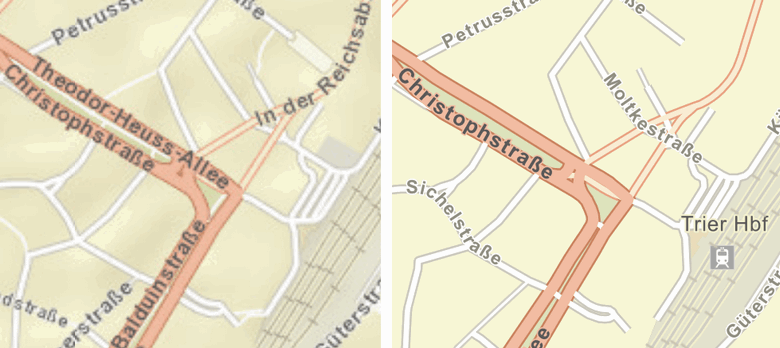
Verpixelte Raster Basemap (links) vs. gestochen scharfe Vector Basemap (rechts)
Kartenausrichtung der aktuellen Blickrichtung anpassen
Zum anderen können die Hintergrundkarten nun gedreht werden, wobei sich die Beschriftung der Ausrichtung anpasst. Anstelle der klassischen Ausrichtung nach Norden kann man nun also die Perspektive wechseln. Wenn etwa ein Fußgänger online die Karte aufruft, kann er als Hilfe zur Orientierung die Karte so drehen, dass sie die gleiche Blickrichtung einnimmt, wie sie seinem aktuellen Standpunkt entspricht. Er muss nicht mehr im Kopf die Transferleistung erbringen, die Karte gedanklich auszurichten, und findet sich so besser zurecht. Dieses Verhalten ist bekannt aus Navigationsgeräten, die die Ausrichtung in Fahrtrichtung vornehmen – nun auch individuell einstellbar in Ihrer Online-Karte.
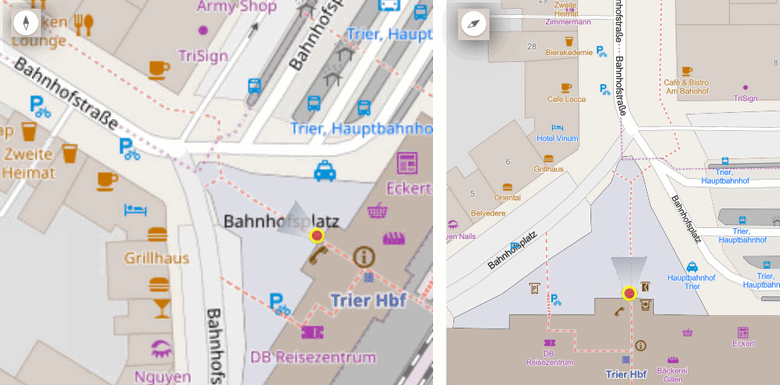
Übliche Kartenausrichtung nach Norden (links) vs. Ausrichtung der Karte mit Blickrichtung Ausgang Hauptbahnhof (rechts)
Alle Änderungen durch Version 1.9.16 finden Sie in Kürze in unseren Release Notes. Weitere wichtige Neuerungen sind unter anderem:
- Geo-CMS:
Downgrade der Esri API 4.12 auf 4.11, aufgrund eines darin enthaltenen Bugs bei den Grafikkarten Intel HD 3000 und 4000
Direktwahl der Telefonnummer wird auch ausgeführt, wenn darin Sonderzeichen enthalten sind
Erneute Aktivierung des Youtube API-Keys
Anzeige im Internet Explorer der Bilder in der Thumbnail-Galerie verbessert - Fotodokumentation:
Verbesserung des Fotoexports bei großen Datenmengen
- Geo-CMS:
Tags
Alle Beiträge
Alle Beiträge
